信很多小伙伴都使用過PPT動態相冊,是不是覺得一張一張手動插入少則十幾多則上百張的圖片非常麻煩。本篇教程就是為了教給大家一個PPT中批量插入圖片的方法。
ppt模板文章推薦:
如何用PPT繪製充電器和數據線簡筆劃
PPT如何把數字3變成向左箭頭或紙張符號< /span>
如何在PPT中插入集合符號
如何用ppt製作汽車音樂按鍵圖解
PPT中分頁插圖的步驟:
第一步,新建幻燈片後點擊菜單欄的【插入】:
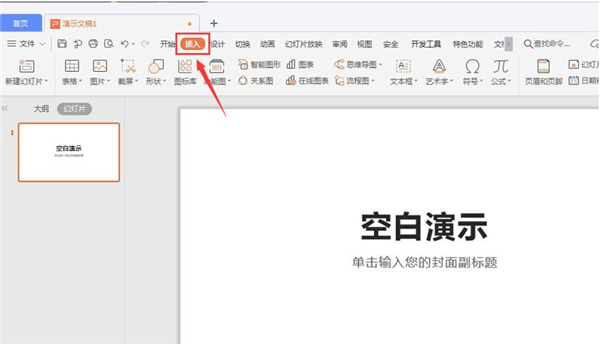
第二步,依次點擊【圖片】-【分頁插圖】:
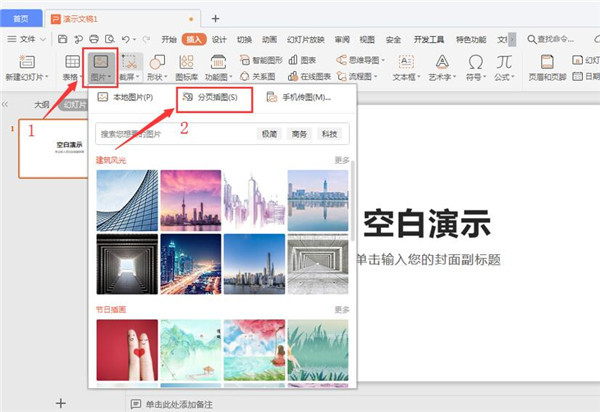
第三步,在對話框中選擇需要分頁批量插入的圖片素材,點擊【打開】即可:
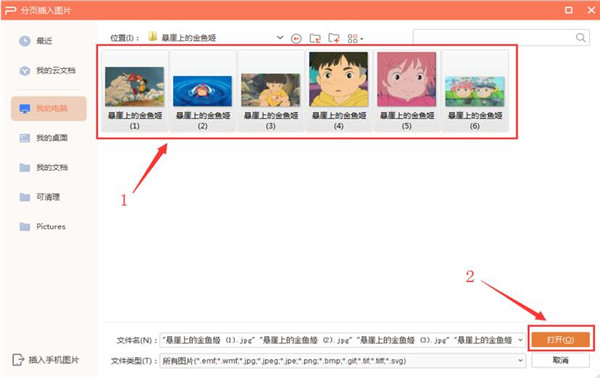
操作完成後,需要分頁插入PPT幻燈片中的圖片就已經全部插入了:
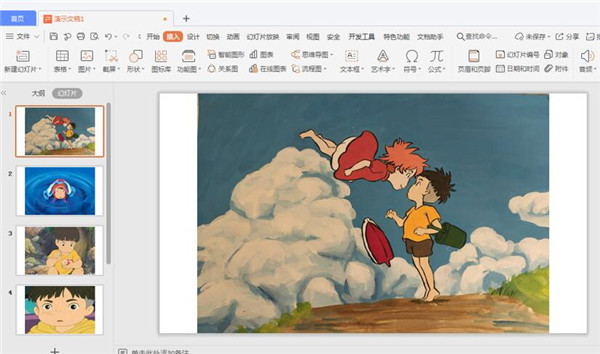
文章為用戶上傳,僅供非商業瀏覽。發布者:Lomu,轉轉請註明出處: https://www.daogebangong.com/zh-Hant/articles/detail/PPT%20how%20to%20page%20illustration.html

 支付宝扫一扫
支付宝扫一扫 
评论列表(196条)
测试